
विभिन्न फ़ोटोशॉप में एक चित्रण रंग के लिए तकनीक हमारे चित्रों को जीवन प्रदान करने के लिए, डिजिटल रंग का उपयोग करके हम एडोब के घर से इस कार्यक्रम के लिए एक आसान और आरामदायक तरीके से अपनी छवियों को रंगीन कर सकते हैं। अपने स्केच को कंप्यूटर पर स्थानांतरित करें और उन्हें रंगना शुरू करें एक पेशेवर उपकरण का उपयोग करना जो आपको सभी प्रकार की रचनाएं और रंग संयोजन बनाने की अनुमति देगा।
यदि आप ड्राइंग के शौक़ीन हैं और शुरू करना चाहते हैं पेशेवर रूप से वर्णन करें आप इसे करना शुरू कर सकते हैं फ़ोटोशॉप, यह कार्यक्रम आपको चित्रण के साथ फोटो रीटचिंग को संयोजित करने की अनुमति देगा और किसी भी अन्य तकनीक के बारे में सोच सकता है। तेज, सरल, बहुत सहज और कई तकनीकों के साथ प्रयोग किया जाने वाला आदर्श।
फ़ोटोशॉप हमें अनुमति देता है कई अलग-अलग तरीकों से वर्णन करें जरूरतों के आधार पर, हम कलम, ब्रश, तस्वीरों का उपयोग करके वर्णन कर सकते हैं (महाविद्यालय) और संभव तकनीकों की एक पूरी वर्गीकरण जहां केवल सीमा हमारी अपनी कल्पना है। इस मामले में हम करेंगे एक रेखा खींचने के लिए रंग लागू करें कार्यक्रम में विभिन्न आंतरिक उपकरणों का उपयोग करके: जादू की छड़ी और ब्रश।
पहला काम हमें करना है एक रेखा खींचो (स्केच) जो अच्छी तरह से चिह्नित करने के लिए अच्छी तरह से चिह्नित करने के लिए लाइनों को चिह्नित किया गया है, इन लाइनों को बाद में मिटाया जा सकता है यदि हम एक लाइन-मुक्त परिणाम की तलाश कर रहे हैं।
एक बार जब हम अपने ड्राइंग में खुला है फ़ोटोशॉप अगली बात हम करते हैं हमारे ड्राइंग की मुख्य परत को डुप्लिकेट करें बैकअप के लिए हम उपकरण चुनते हैं जादू की छड़ी के साइडबार से फ़ोटोशॉप और हम उन क्षेत्रों का चयन कर रहे हैं जिन्हें हम चित्रित करना चाहते हैं, हम उन क्षेत्रों का चयन करेंगे, जो हम चाहते हैं कि एक ही रंग हो। इसके बाद जब हमारा चयन समाप्त हो जाएगा, हम एक नई परत बनाएंगे और उस पर रंग लागू करेंगे। रंग लागू करने के लिए हम इसे ब्रश का उपयोग करके या उस पर पेंटिंग करके या संपादित किए जा रहे क्षेत्रों को भरकर कर सकते हैं। इस तरह से हम क्लीनर और अधिक व्यवस्थित तरीके से काम कर सकते हैं।
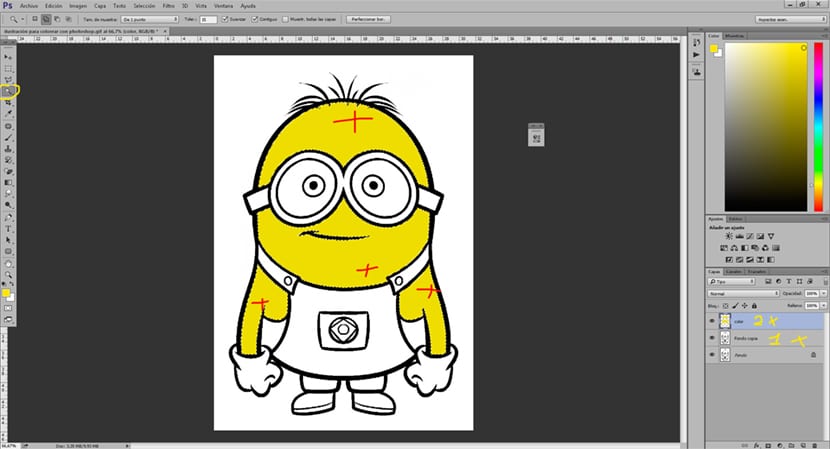
La दूसरा तरीका के साथ रंग लागू करने के लिए फ़ोटोशॉप ब्रश के साथ छवि को रंग रहा है। ऐसा करने में सक्षम होने के लिए हमें अपनी ड्राइंग की परत को अंदर रखना होगा गुणा मोड, यह विकल्प परतों के ऊपर पाया जाता है (गुणा करके सामान्य बदलें) यह हमें अनुमति देगा ड्राइंग लाइन खोए बिना रंग लागू करें। हम ब्रश की कठोरता और अस्पष्टता को बदल सकते हैं यदि हम एक नरम और अधिक अपमानजनक परिणाम के लिए देख रहे हैं।
मानो वह हाथ से खींची गई हो Photoshop हमें उपयोग करने की अनुमति देता है विशेष ब्रश जो प्लास्टिक ड्राइंग तकनीकों का अनुकरण करता है (चारकोल, पेंसिल, मार्कर ... आदि) यह उन सभी चित्रण प्रेमियों के लिए एक बड़ी मदद है जो अधिक पेशेवर और आराम से काम करने के लिए उपकरणों की तलाश में हैं।